筆記型電腦連不上wifi的原因有:1、WiFi開關沒有開啟;2、網路卡驅動以及WiFi服務有問題;3、網路被停用;4、沒有自動取得IP。

本教學操作環境:windows10系統、DELL G3電腦。
最近身邊的朋友總是在吐槽自己的筆記型電腦總是連不上wifi,明明之前都能夠連上的,不清楚出現了什麼狀況。今天小編就為大家帶來了筆記型電腦為什麼連不上wifi的相關教程,希望能夠幫到大家。
方法一:查看WiFi開關有沒有開啟
1、有的筆記型電腦會有無線網路的硬體開關,如果關閉將其開啟即可;

2、當然,筆記型電腦也有控制無線網路的快捷鍵,我們可以查看一下自己電腦上F功能鍵有沒有WiFi圖標,或是飛航模式。我的是F12,按下Fn F12就可以開啟無線網路。

方法二: 查看網路卡驅動以及WiFi服務有沒有問題
1、右鍵點選電腦圖標,選擇管理;

2、開啟視窗中,選擇裝置管理器,檢視網路介面卡有沒有黃圖標,有的話就需要重新安裝網路卡驅動了;

3、如果驅動程式沒有問題,就展開服務和應用程序,點擊服務,找到WLAN AutoConfig,然後點擊左上方的啟動此服務。

方法三: 查看網路有沒有停用
1、【win i】開啟設置,點選網路和Internet;

2、點選右側的變更適配器選項;

#3、開啟的視窗中,右鍵使用的WiFi連接,選擇啟用即可。

方法四: 檢視是否自動取得IP
#1、點選win10【選單】,然後開啟【設定】。

2、在設定介面中找到【網路和internet】。

3、進入之後,找到【更改適配器選項】,然後點選進入。

4、開啟視窗以後,滑鼠雙擊【WLAN】開啟網路連線介面。

5、開啟的WLAN狀態介面以後,點選左下角的【屬性】進入。

6、然後滑鼠雙擊進入【Internet協定版本4(TCP/IPv4)】。

7、在開啟的屬性介面中,點選右下角的【進階】並進入。
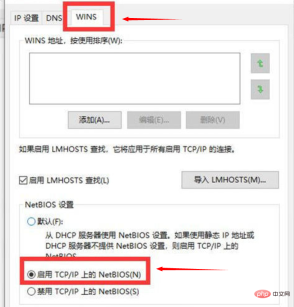
8、然後在上方標籤列切換到【WINS】,然後勾選下方的【啟用TCP/IP上的NetBIOS】,然後點選【確定】。

9、這時候【ipv4連線】的狀態顯示【internet】時,就表示網路可以使用了。
以上是筆電為什麼連不上wifi的詳細內容。更多資訊請關注PHP中文網其他相關文章!

熱AI工具

Undresser.AI Undress
人工智慧驅動的應用程序,用於創建逼真的裸體照片

AI Clothes Remover
用於從照片中去除衣服的線上人工智慧工具。

Undress AI Tool
免費脫衣圖片

Clothoff.io
AI脫衣器

Video Face Swap
使用我們完全免費的人工智慧換臉工具,輕鬆在任何影片中換臉!

熱門文章

熱工具

VSCode Windows 64位元 下載
微軟推出的免費、功能強大的一款IDE編輯器

SublimeText3 英文版
推薦:為Win版本,支援程式碼提示!

MantisBT
Mantis是一個易於部署的基於Web的缺陷追蹤工具,用於幫助產品缺陷追蹤。它需要PHP、MySQL和一個Web伺服器。請查看我們的演示和託管服務。

Atom編輯器mac版下載
最受歡迎的的開源編輯器

SublimeText3漢化版
中文版,非常好用




